Wenn Sie und Ihre Freunde Buchliebhaber sind, haben Sie vielleicht den Wunsch, iBooks mit Ihren Freunden zu teilen, wenn Sie den Inhalt des Buches erstaunlich und sinnvoll finden. Allerdings haben Sie vielleicht keine Ahnung, wie Sie das machen sollen und fragen sich, ob dieses Problem gelöst werden kann. Diese Anleitung wird Ihre Verwirrung aufklären und Ihnen einige nützliche Methoden nennen, um diese Arbeit zu erledigen.
Teil 1: Kann ich iBooks mit Freunden teilen
Wenn Sie sich gerade fragen „Kann ich meine iBooks mit Freunden teilen?“, dann sind die Inhalte in diesem Teil genau das Richtige für Sie, um sich zu informieren.
Zunächst sollten Sie ein grundlegendes Verständnis von iBooks haben. iBooks ist eine E-Book-App, die von der Firma Apple entwickelt wurde und auf den Betriebssystemen und Geräten iOS und macOS verwendet werden kann. Zu den E-Book-Formaten, die von dieser Anwendung unterstützt werden, gehören das EPUB-Dateiformat, iBooks Author-Bücher, PDFs, MP3-Hörbücher, AAC-Hörbücher und Audible.com-Hörbücher. Sie können kostenlose Bücher zu dieser App hinzufügen oder E-Books aus dem iBooks Store, iTunes Store oder Audible.com kaufen.
Auf die Frage „Kann ich iBooks mit Freunden teilen?“, lautet die Antwort eindeutig „Ja“. Sie können iBooks mit mehreren geeigneten Methoden an einen Freund weitergeben, und sogar die gekauften Bücher können an Ihre Freunde verliehen werden, um sie zum Spaß zu lesen.
Teil 2: iBooks mit Freunden über einen geteilten Account teilen
Um iBooks mit Freunden zu teilen, können Sie tatsächlich den geteilten Account zur Hilfe nehmen. Durch die Freigabe eines einzigen Kontos können alle Verwirrungen beseitigt werden. Ihre Freunde können auf denselben iTunes-Account zugreifen, um die E-Books zu lesen, die Sie für sie freigeben möchten, was für Sie recht einfach zu handhaben ist.
Teil 3: Freigeben von iBooks für Freunde durch Abmelden/Anmelden
Es ist auch möglich, iBooks für Freunde durch Abmelden/Anmelden in der iBooks-App freizugeben.
1. Starten Sie die iBooks-App auf Ihrem iOS-Gerät vom Startbildschirm aus und klicken Sie dann nacheinander auf die Schaltfläche „Store> Einkäufe“.
2. Sie sehen die Schaltfläche „Account“, die den aktuellen, angemeldeten iTunes-Account anzeigt. Klicken Sie diesen an und anschließend auf „Abmelden“.
3. Im nächsten Dialog, der erscheint, müssen Sie auf „Anmelden> Vorhandenen Account verwenden“ klicken. Sie müssen den Benutzernamen und das Passwort des anderen Kontos angeben, um sich anzumelden.
4. Nachdem Sie sich mit dem Konto Ihres Freundes bei iBook angemeldet haben, müssen Sie auf die Schaltfläche „Erneut herunterladen“ neben dem Buch klicken, das Sie mit Ihrem Freund in diesem Konto teilen möchten.
Sie sollten wissen, dass diese Lösung nur für die gekauften Bücher aus dem iBooks Store funktioniert. Wenn Sie andere iBooks mit Ihren Freunden teilen möchten, können Sie auf andere Methoden zurückgreifen, die Ihnen dabei helfen.
Teil 4: iBooks mit Freunden durch Verschieben von EPUB-Dateien teilen
Wenn Sie iBooks mit Ihren Freunden durch Verschieben von EPUB-Dateien mit professionellen Tools teilen möchten, ist Leawo iTransfer genau die Software, die Ihnen helfen kann, diese Aufgabe ohne Schwierigkeiten zu erledigen. Sie können 12 verschiedene Arten von Dateien zwischen iOS-Geräten, Computern und iTunes übertragen, z.B. Musik vom iPhone auf den Computer übertragen. EPUB-Dateien vom iPhone auf ein anderes iPhone zu übertragen, ist für dieses leistungsstarke Programm ein Kinderspiel. Lassen Sie uns nun sehen, wie Sie diesen großartigen Dateimanager für iOS-Geräte verwenden können, um das Teilen von iBooks mit anderen perfekt zu beheben.

Leawo iTransfer
☉ Übertragen Sie bis zu 14 Arten von Daten und Dateien ohne iTunes.
☉ Unterstützt die neuesten iOS-Geräte wie iPhone X, iPhone XR, etc.
☉ Wiedergeben, Anzeigen und Löschen von Daten und Dateien auf iOS-Geräten.
![]()
![]()
Schritt 1. Starten Sie Leawo iTransfer und verbinden Sie ein iPhone mit dem Computer
Starten Sie iTransfer auf Ihrem Computer und schließen Sie dann Ihr iPhone mit einem geeigneten USB-Kabel an. Ihr iPhone wird von der Software automatisch erkannt. Die Informationen zu Ihrem iPhone werden im rechten Teil des Bildschirms angezeigt.
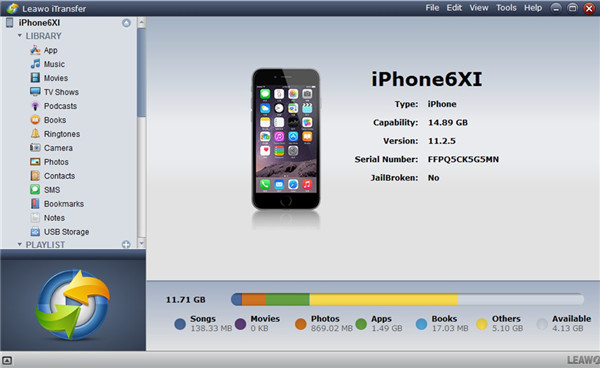
Schritt 2. Bücher auf dem iPhone auschecken
Klicken Sie auf Ihr iPhone-Symbol und dann auf den Reiter „BIBLIOTHEK> Bücher“, um alle Bücher auf Ihrem iPhone im rechten Teil der Oberfläche zu sehen.
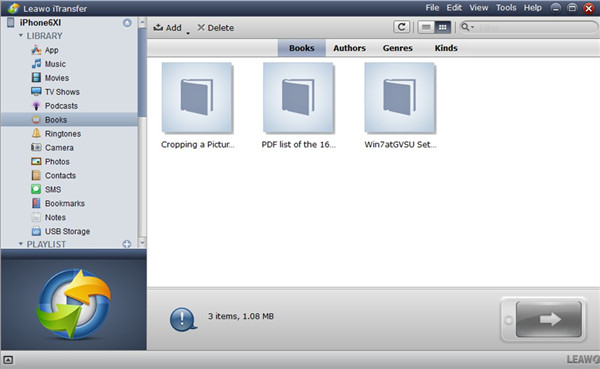
Schritt 3. EPUB-Dateien vom iPhone auf den Computer übertragen
Wählen Sie die EPUB-Dateien aus, die Sie auf ein anderes iPhone übertragen möchten, und klicken Sie dann auf die Schaltfläche „Übertragen“ in der unteren rechten Ecke der Benutzeroberfläche. In dem sich öffnenden Fenster müssen Sie auf „Übertragen auf> Mein Computer“ klicken, um fortzufahren.

Schritt 4. Legen Sie den Ausgabeordner auf dem Computer fest und übertragen Sie die EPUB-Dateien
Ein Fenster wird eingeblendet und Sie müssen ein Häkchen bei „In Ordner speichern“ setzen und dann auf die Schaltfläche „Ändern“ tippen, um ein geeignetes Verzeichnis zum Speichern der exportierten EPUB-Dateien von Ihrem iPhone auszuwählen. Danach tippen Sie auf die Schaltfläche „Jetzt übertragen“, um damit zu beginnen, die EPUB-Dateien von Ihrem iPhone auf den Computer zu verschieben und später zu verwenden.
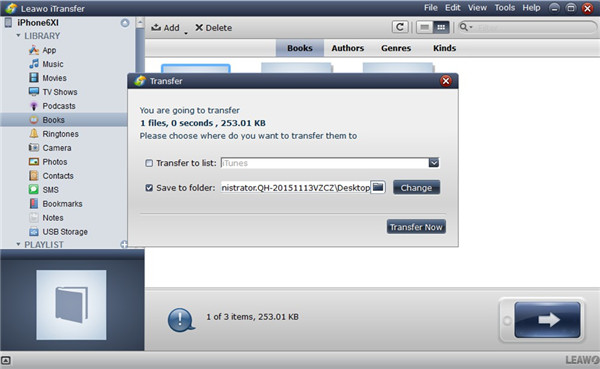
Schritt 5. EPUB-Dateien vom Computer auf ein anderes iPhone übertragen
Wenn sich Ihre iPhone-EPUB-Dateien im lokalen Ordner Ihres Computers befinden, müssen Sie Ihr iPhone ausstecken und das iPhone Ihres Freundes mit einem geeigneten USB-Kabel an Ihren Computer anschließen. Nachdem das Gerät von der Software erkannt wurde, müssen Sie nacheinander auf die Registerkarte „iPhone icon> LIBRARY> Books“ klicken. Klicken Sie auf „Hinzufügen> Datei hinzufügen“ oder „Hinzufügen> Ordner hinzufügen“, um die EPUB-Dateien zu finden, die von Ihrem iPhone exportiert wurden, und klicken Sie auf „Öffnen“, um sofort mit dem Import Ihrer iPhone-EPUB-Dateien auf das iPhone-Gerät Ihres Freundes zu beginnen.
Diese Lösung zum Teilen von iBooks mit Freunden über das Verschieben von EPUB-Dateien ist sehr einfach. Es erfordert nur ein paar Klicks, um die Arbeit zu erledigen. Der Prozess ist sicher und schnell, und das Ergebnis ist ziemlich genau.
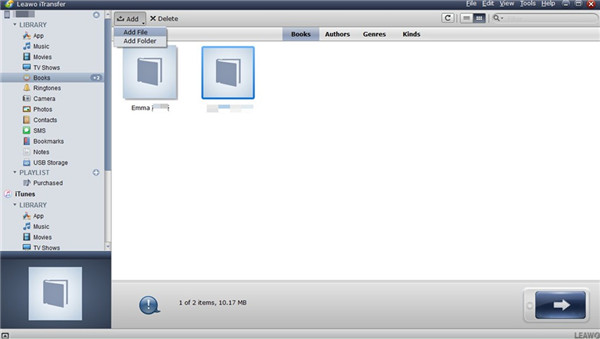
Diese Lösung zum Teilen von iBooks mit Freunden ist sehr einfach. Es sind nur ein paar Klicks nötig, um die Arbeit zu erledigen. Der Prozess ist sicher und schnell, und das Ergebnis ist ziemlich genau.
Video-Demo zur Verwendung von Leawo iTransfer
Teil 5: iBooks mit Freunden teilen mit Familien teilen
Es ist auch eine gute Wahl für Sie, iBooks mit Freunden zu teilen mit Familien teilen. Auf diese Weise kann jedes Familienmitglied jedes Buch herunterladen, das ein anderes Mitglied gekauft hat, ohne dass es dafür extra bezahlen muss. Hier ist, wie Sie diesen Trick anwenden.
1. Auf Ihrem iPhone müssen Sie nacheinander auf „Einstellungen> Apple ID/Ihr Name> Familienfreigabe“ klicken. Klicken Sie anschließend auf „Get Started> Continue> Continue“.

2. Klicken Sie auf „Weiter“, um Ihre Zahlungsmethode zu bestätigen und dann auf „Standort freigeben“ oder „Jetzt nicht“, um ihn mit Ihrem Familienmitglied zu teilen oder nicht.
3. Klicken Sie auf „Familienmitglied hinzufügen“ und geben Sie dann den Namen Ihres Freundes ein, um ihn/sie als Familienmitglied hinzuzufügen.

4. Starten Sie die iBooks-App auf dem iPhone Ihres Freundes und klicken Sie dann auf den Reiter „Jetzt lesen“. Danach tippen Sie auf das Symbol des Kontos in der oberen rechten Ecke des Fensters.

5. Unter dem Bereich „FAMILIEN-EINKÄUFE“ müssen Sie in der Liste auf Ihren Namen oder Ihr Bild klicken und dann auf „Bücher> Alle Bücher“ klicken. So werden alle Bücher, die Sie gekauft haben, auf dem Bildschirm angezeigt.

6. Klicken Sie auf den Download-Button rechts neben dem Namen des Buches, um den Download in die Buchbibliothek Ihres Freundes zu starten. So kann er oder sie auf die Schaltfläche „Lesen“ klicken, um das von Ihnen freigegebene Buch in aller Ruhe zu lesen.

Extra: So entfernen Sie DRM in EPUB-Dateien mit Prof. DRM
Der DRM-Schutz auf EPUB-Dateien von iBooks hindert Sie daran, Bücher auf Nicht-Apple-Geräten zu lesen, was ziemlich unbequem für Sie ist, wenn Sie Bücher mit anderen Geräten teilen möchten. Um diese Blockade loszuwerden, können Sie Leawo Prof. DRM verwenden, um DRM von EPUB-Dateien zu entfernen. Dieses Programm kann DRM schnell entfernen und kann Multitasking unterstützen. Lassen Sie uns nun lernen, wie man es verwendet, um DRM aus EPUB-Dateien von iBooks zu entfernen.
![]()
![]()
Schritt 1: EPUB-Dateien von iBooks importieren
Starten Sie Leawo Prof. DRM auf Ihrem Computer und klicken Sie dann auf die Schaltfläche „Dateien hinzufügen“ in der Hauptoberfläche, um die EPUB-Dateien von iBooks auf Ihrem Computer dem Softwarebildschirm hinzuzufügen.
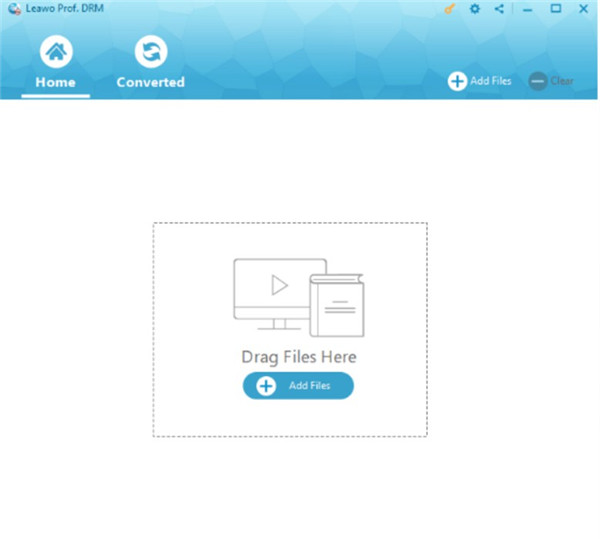
Schritt 2: Ausgabeformat festlegen
Wenn sich die EPUB-Dateien in der Oberfläche der Software befinden, können Sie auf die Schaltfläche „Bearbeiten“ klicken, um epub, azw3, mobi und text als Ausgabeformat nach Ihrem Bedarf zu wählen.
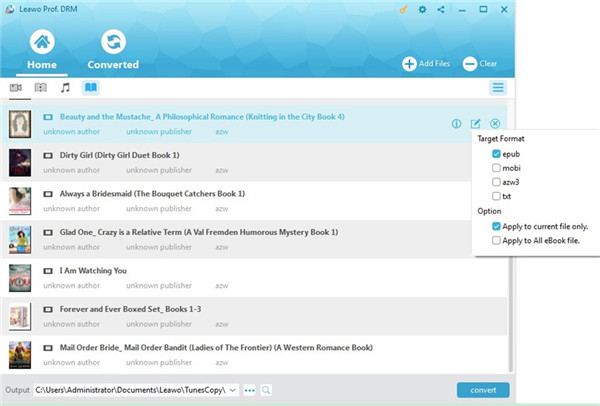
Schritt 3: Ausgabeverzeichnis festlegen
Klicken Sie auf die „…“-Ausgabe-Schaltfläche am unteren Rand des Bildschirms, um einen Speicherort auf Ihrem Computer für das ausgegebene DRM-freie eBook zu wählen.
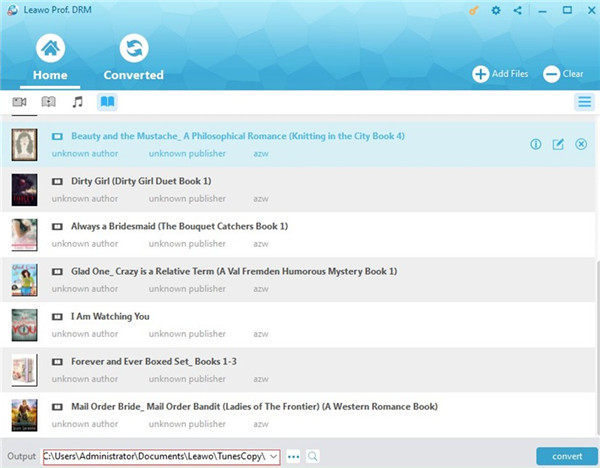
Schritt 4: DRM aus EPUB-Dateien entfernen
Am Ende müssen Sie auf die blaue Schaltfläche „Konvertieren“ klicken, um das DRM aus EPUB-Dateien zu entfernen. In wenigen Sekunden werden die DRM-freien E-Books auf Ihrem Computer verfügbar sein.
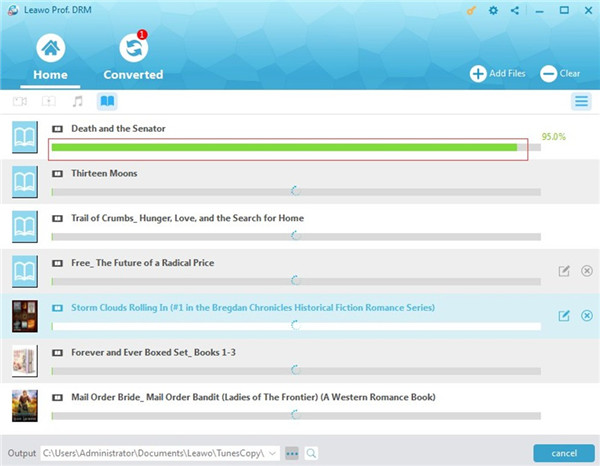
Wie Sie sehen, kann die Frage „Kann ich iBooks mit Freunden teilen“ mit verschiedenen Lösungen gut gelöst werden. Sie können diejenige wählen, die zu Ihnen passt, um diese Aufgabe richtig zu erledigen. Sie können auch Leawo Prof. DRM benutzen, um DRM von verschiedenen Dateien leicht zu entfernen. Wenn Sie sich für andere Funktionen von Leawo Prof. DRM interessieren, können Sie es ausprobieren, um es herauszufinden.